2.13 Címjegyzék használata
A rögzített névjegy automatikusan bekerül a Címjegyzékbe. A Névjegyalbum mappában minden információt tárolhatunk másokról (például az utcanevet, telefonszámot, e-mail címet, faxszámot, webhely címét). A névjegyek frissítésekor a rendszer az Outlook Címjegyzéket is frissíti.
A Címjegyzék az Eszközök menü/Címjegyzék vagy az eszközsoron található kis könyv ikonra kattintva nyitható meg.

151. ábra
Microsoft Outlook címjegyzék 1.
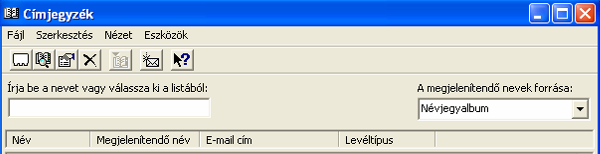
152. ábra
Microsoft Outlook címjegyzék 2.
A Címjegyzéket használva az eszközsoron található ikonok segítségével lehetőség van: új bejegyzést rögzíteni (1. ikon), keresni a nevek között (2. ikon). A 3. ikonra kattintva a Tulajdonságok jelennek meg a kiválasztott névre, ami nem más, mint a felvitelnél megismert ablak (név, cím, telefon stb.). A 4. ikon a törlés, a mellette lévő a Személyes címjegyzékhez rögzítést hajtja végre. A sárga boríték ikonra kattintva a címre rögtön e-mail írható, ekkor a címzett mezőbe a kiválasztott e-mail cím kerül. Ha hosszú a listánk, és nem találjuk a nevet, akkor az Írja be a nevet... mezőbe begépelve, a névre keresési funkciót indíthatunk, hasonlóan, mint a 2. ikonra kattintva. Viszont utóbbinál csak azokat jeleníti meg, akik a keresési eredményként megjelentek, míg az Írja be a nevet... mezőnél a listában a keresett névre ugrik és a többi is látható. (Ugyanezek az utasítások a Fájl menüben is megtalálhatók.)
A névjegyekben szereplő nevek ezenkívül egyéni módon rendezhetők, szűrhetők, megtekinthetők például az utónév vagy valamilyen más tulajdonság, akár a postai irányítószám szerint is. Az Outlook Címjegyzék kapcsolat nélkül is elérhető.
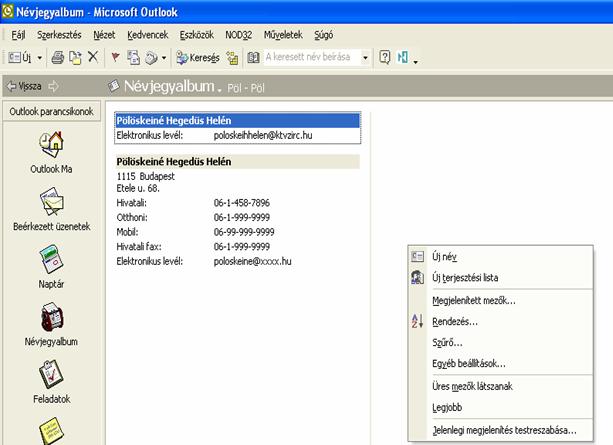
153. ábra
Microsoft Outlook címjegyzék szűrése

154. ábra
Microsoft Outlook címjegyzék szűrés
A szűrés megszüntetéséhez a Mindent töröl gombra kell kattintani.
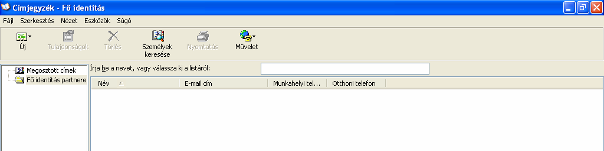
155. ábra
Microsoft Outlook Express címjegyzék felülete